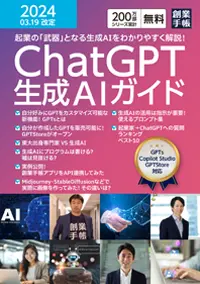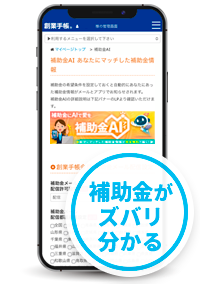そのデータ送受信、安全ですか?PPAP廃止後のセキュリティを高める「IRM」とは?
ファイル送付時のセキュリティ対策「IRM」について、機能・メリットやスタートアップ向けツールを解説

ファイル送付のセキュリティ対策として行われてきた「PPAP」が政府で廃止される動きとなり、民間企業でもファイル送付方法の見直しが進んでいます。
社内外でのファイルの共有方法については、セキュリティだけでなくコストや生産性を含めて考える必要があり、スタートアップの中にはPPAPからなかなか抜けられない企業も多いのではないでしょうか。
本記事では、脱PPAPに効果的な「IRM」について、その機能やメリット、導入しやすいツールなどを紹介します。
※この記事を書いている「創業手帳」ではさらに充実した情報を分厚い「創業手帳・印刷版」でも解説しています。無料でもらえるので取り寄せしてみてください
この記事の目次
IRMとは

IRMとは” Information Rights Management”の略で、文書ファイルの暗号化や、閲覧・編集・スクリーンショットなどの操作権限の管理、操作履歴の管理を可能にする機能やソフトウェアを指します。「ファイル暗号化ソフト」「情報管理ソフト」「IRM」や「IRM製品」などさまざまな呼び名があります。
IRMは文書ファイル1つ1つに対してアクセス権限をコントロールすることで、不正アクセスや端末の紛失・盗難時の情報漏えいを防ぐことができます。操作履歴がログとして残るため、文書の改ざんの発見も容易です。また、メールなどで誤送信があった場合にも、第三者がファイルを閲覧できず、機密情報が流出することを防ぐことができます。
ファイル送受信の情報保護においては、PDF化やPPAP(zipファイル化と別メールによるパスワード連絡)などの手法が一般的でしたが、昨今は添付ファイル経由のマルウェア感染の増加や、PPAP廃止、テレワーク化などの流れを受けて、IRM技術が注目されています。
IRMで何ができる?主な4つの機能
IRMの主な機能には、大きく分けて以下の4つがあります。
- アクセス権限設定
- 操作権限のコントロール
- 文書ファイルの暗号化
- 操作ログの取得
それぞれの内容について詳しく見ていきましょう。
アクセス権限設定
文書ファイルごとにアクセス権限を設定します。OS上でフォルダやファイルのアクセス権限を設定しても、そのアクセス権は別のPCに送付・コピーされた場合には適用されません。また、送付・コピー後も設定したアクセス権が有効です。ファイルの閲覧や操作に有効期限を設定できる製品もあります。
さらに、ポリシー(システムに設定を行うためのルール)を定めることができ、ファイルの種類や重要度などに応じて自動的にユーザーの権限設定ができるものもあります。
操作権限のコントロール
ユーザーが文書ファイルに対して行うことのできる操作についても制限できます。「閲覧のみ」「編集可能」「印刷・ダウンロード不可」「キャプチャ(スクリーンショット)不可」などが設定でき、情報の改ざんや情報漏えいへの対策に効果的です。
文書ファイルの暗号化
IRMで管理されている文書ファイルは暗号化され、許可されたユーザー(アカウント)でなければ中身を見ることはできません。そのため、ファイルを不正に取得された場合でも中の機密情報が守られます。
操作ログの取得
文書ファイルごとの操作ログを取得することができます。いつ、誰が、どのような操作を行ったのかが記録されるため、不正アクセスやファイルの改ざんなどは追跡して調査することが可能です。また、送付先がファイルを受け取り、開いたかどうかも確認できます。
PPAPとどこが違う?セキュリティ効果が高いIRMのメリット
IRMの機能によって生じるメリットについて紹介します。現時点での問題点の解決につながるようなら、導入を検討してみるとよいでしょう。
ファイルへのアクセス・操作を権限を持った人に限定できる
IRMを利用することにより、ファイルへのアクセスを制限したり、可能な操作を制限したりすることができます。これにより、企業の情報セキュリティポリシーに従った運用がしやすくなります。
メールの誤送信時にも情報漏えいが起こらない
IRMでは、もしメールの誤送信があった場合にもアクセス権を付与されていない人は添付されたファイルを開くことができず、暗号化されているためファイル内の情報解析も難しくなります。
そのため、もしも機密情報のメールを間違った相手に送ってしまっても、大事な情報が漏えいしてしまうことがありません。また、IRM製品の中にはファイル送付前に上長承認などを必要とするようワークフローを設計できるものもあります。
情報への不正アクセス、不正操作をログから発見できる
IRMではファイルごとのアクセスや操作のログを取得できるため、不正アクセスや不正な操作があった場合にはログから調査することが可能です。ログは情報改ざんなどの有力な証拠となり、もしも機密情報が拡散された場合には出所の特定などにも利用できます。
文書ファイル管理が効率化される
PPAPでは上記のような作業が必要になり、送信先が多い場合やデータ量の関係でファイルを分割して送らなければならない場合には大きな手間がかかりました。IRMではこうした手間が大きく削減されます。
現在のIRM製品では、各ファイルにIRMを設定する場合とファイルの格納場所でIRMを提供するものに分かれています。
※各ファイルにIRMを設定する場合
①②は同じですが、③のパスワード送付の手間がなくなります。
※ファイルの格納場所でIRMを提供する場合
ファイル共有サービスの一機能として、受け渡しを行うファイルのリンクだけを相手に送ればよく、サーバー側にアクセス権などの情報は設定します。このとき、よく利用する設定や、「提案書」「個人情報を含むファイル」などファイルの種類ごとの設定を記録しておき、該当ファイルに自動または手動で割り当てることができます。
IRM利用時の注意
IRMを使う場合には注意しなければならない点がいくつかあります。IRMの特徴をよく理解した上で、上手に活用しましょう。
- IMR利用時の注意点!
-
- ファイルの管理ルールをきちんと決める
- ルールに沿った運用が行われるように管理する
- 製品選定時は必ずテスト導入を行う
ファイルの管理ルールをきちんと決める必要がある
IRMを利用する場合、社内外に送付されるファイルをどのような基準で管理するかについてルールを定める必要があります。どのような文書に対し、どのような重要度を当てはめ、どのようなセキュリティレベルを求めるのかをしっかり定めておきましょう。企業でルールを定めておくことで、IRMのポリシー設定も楽に行えます。
ルールに沿った運用が行われるように管理する
IRMを導入しても、企業のルールに沿った運用が行われていなければ意味がありません。ルールに沿った運用が行われるよう、社員やシステム管理者への教育をしっかりと行い、定期的に監査を行うことが大切です。
基本的にIRMは権限を持たないユーザーによる不正なファイルの閲覧や取得、持ち出しを防止するためのものです。権限を持っているユーザーの場合、コピーやキャプチャなどもできますので、誰にどういった権限を与えるのか、適切な範囲にIRMのライセンスが渡っているか定期的に確認しましょう。
製品選定時は必ずテスト導入を行う
どこまでの範囲でIRMによるファイル共有ができるかは製品によって異なります。顧客とのファイルのやりとりを想定していたのに、利用範囲が自社内のみだったということにならないよう、選定時には必ずテスト導入を行いましょう。
ファイルを暗号化するための手順や速度なども製品によって大きく異なりますので、使い勝手の良いものを選ぶことが大切です。セキュリティも大切ですが、業務効率化の視点を欠かさないよう注意しましょう。
IRMを利用可能な低コストツール4選

IRMを利用できるツールはすでにたくさんありますが、導入コストが大きなツールも多いためスタートアップには使いにくいものも多いです。
以下、スタートアップにも利用しやすいIRMツールについて紹介します。
Microsoft 365(日本マイクロソフト)
オフィスソフトの定番であるMicrosoft 365では、WordファイルとXPSファイルは標準でIRMによる権限管理が可能になっています。IRM では、ユーザー単位、ファイル単位、またはグループ単位(Active Directory利用時のみ)で制限を適用できます。すでにMicrosoft 365を利用している企業なら、追加の導入費用は必要ありません。
Office単体でIRMを利用する場合、ローカルコンピュータやドメインのアカウント、またはMicrosoftのアカウントを指定してアクセス権を管理します。そのため、外部ユーザーとのファイル共有では多少不便が生じる可能性がありますので注意が必要です。
同社のTeamsやActive Directory、SharePoint、AzureのIRMサービス(ライセンスサーバー)などと連携して使うことで利用範囲が広がり、便利に活用できるでしょう。
<費用>
| プラン | 価格(月額・税抜) | 備考 |
|---|---|---|
| Business Standard | 1,630円/ユーザー | |
| Business Premium | 2,180円/ユーザー | |
| Microsoft 365 Apps | 1,080円/ユーザー | アプリのみ |
<主な機能>
ファイル暗号化、アクセス権管理、有効期限設定、Active Directory連係、など
DirectCloud-BOX(ダイレクトクラウド)
「DirectCloud-BOX」は堅牢なセキュリティと高機能なサービスを持つクラウドストレージで、オプションの「DirectCloud- SHIELD」(無料版あり)を利用することで、多くのファイルタイプにIRMを施すことができます。
IRMだけが目的であれば少し高価ですが、社内外とのファイル共有で利用するクラウドストレージとしては非常にコストパフォーマンスがよく、ストレージ容量に応じた課金でユーザー数を問わない特徴があります(IRMはユーザー数制限あり)。
サーバーにアップロードした文書に機密情報があれば、自動的に検知してIRM処理をしてくれるのでファイル送付が楽になります。新規にストレージを必要としている場合や、入れ替えを検討している場合は検討してみるとよいでしょう。
<費用>
| プラン | 価格(月額・税抜) | 備考 |
|---|---|---|
| ビジネス | 90,000円 | IRMは機能制限あり |
| プレミアム | 180,000円 | IRMは機能制限あり |
| エンタープライズ | 300,000円 | IRMはフル利用可能 |
※ストレージ容量はビジネス3TB、プレミアム10TB、エンタープライズ30TB
<主な機能>
ファイル暗号化、アクセス権管理、有効期限設定、ログ監視、承認ワークフロー、Active Directory連係、SSOなど
FinalCode@Cloud(デジタルアーツ)
FinalCode はSaaS(※)のファイル暗号化ツールで、さまざまなファイルにDRMやIRMを適用できるサービスです。ライセンスを持つユーザーはファイルの暗号化処理を行うことができ、ライセンス数に応じて閲覧可能なユーザー数も多くなります。
ファイルごとにIRM処理を施すことはもちろん、暗号化フォルダを設定し、フォルダに入れたファイルに自動的に暗号化処理(事前に設定したルールに基づく)を適用することもできます。グループでよく使う権限や透かし、テンプレートなどを保存して使うことができ、効率的にファイル管理ができるよう工夫されているのも特徴です。
IRMに特化したSaaSとしてのコストパフォーマンスが評価されており、業界・業種を問わず広く利用されています。
※SaaS:ファイルを自動的に暗号化し、機密情報を守ることができるクラウド型の暗号化ツール
<費用>
| プラン | 価格(月額・税抜)※ | 備考 |
|---|---|---|
| 標準ライセンス | 1,000円/ユーザー | |
| パブリックライセンス | 700円/ユーザー | 公共機関・教育機関向け |
※基本的に年払い(表の価格の12倍)
※ライセンス数の10倍のユーザーは無償で閲覧・編集可能
<主な機能>
ファイル暗号化、アクセス権管理、透かし設定、ログ監視、有効期限設定、Active Directory連係など
InnerSafe File Protection(アルプス システム インテグレーション)
ALSIのInnerSafe File Protectionはファイルを自動的に暗号化し、機密情報を守ることができるクラウド型の暗号化ツール(SaaS)です。基本的に企業内における情報流出を防ぐことを目的としているため、外部とのやりとりは難しいですが、サイバー攻撃や内部不正に対して強くなっています。
暗号化したファイルでもウイルス検知や全文検索が可能で、共有フォルダで自動的に暗号化を施す設定も可能になっているため、社内で権限を持つユーザーはいつもと変わらずにファイルを操作できます。
権限のないユーザーはファイルの閲覧や持ち出しなどができないため、たとえば幹部職のみに閲覧・編集権限を与えるといった使い方をすることで機密情報の漏えいを防止できます。
<費用>
| プラン | 価格(月額・税抜) | 備考 |
|---|---|---|
| Basic Pack | 50,000円/50ユーザー | |
| 追加アカウント | 1,000円/ユーザー |
<主な機能>
ファイル暗号化、アクセス権管理、ログ監視、有効期限設定、自動バックアップなど
IRMをうまく活用して低コストでセキュリティ対策を!
IRMは文書ファイルの暗号化や、操作権限の管理、文書の操作の監視やログ取得といった機能を提供するサービスです。ファイルを暗号化することで、不正にファイルを取得されたときにも情報漏えいを防ぐことができます。
PPAPよりも安全かつ効率的な運用が可能ですので、脱PPAPに向けて導入を検討してみましょう。
(編集:創業手帳編集部)